Información general: Eliminación de un empleado anterior y protección de datos
Consulte ayuda de Microsoft 365 para pequeñas empresas en YouTube.
Una pregunta que a menudo obtenemos es: "¿Qué debo hacer para proteger los datos y proteger el acceso cuando un empleado deja mi organización?" En esta serie de artículos se explica cómo bloquear el acceso a Microsoft 365 para que estos usuarios no puedan iniciar sesión en Microsoft 365, los pasos que debe seguir para proteger los datos de la organización y cómo permitir que otros empleados accedan al correo electrónico y a los datos de OneDrive.
Antes de empezar
Para completar los pasos de esta serie, use estas funcionalidades y características de Microsoft 365.
| Producto o componente | Funcionalidad o característica |
|---|---|
| Centro de administración de Microsoft 365 | Convertir buzón de correo, reenviar correo electrónico, revocar el acceso, quitar usuario |
| Centro de administración de Exchange | Bloquear el usuario, bloquear el acceso al correo electrónico, borrar el dispositivo |
| OneDrive y SharePoint | Dar acceso a otros usuarios |
| Outlook | Importar archivos pst, agregar buzón |
| Active Directory | Eliminación de usuarios en entornos híbridos |
Solución: Quitar un empleado anterior
Importante
Aunque hemos numerado los pasos de esta solución y no es necesario completar la solución con el orden exacto, se recomienda realizar los pasos de esta manera.
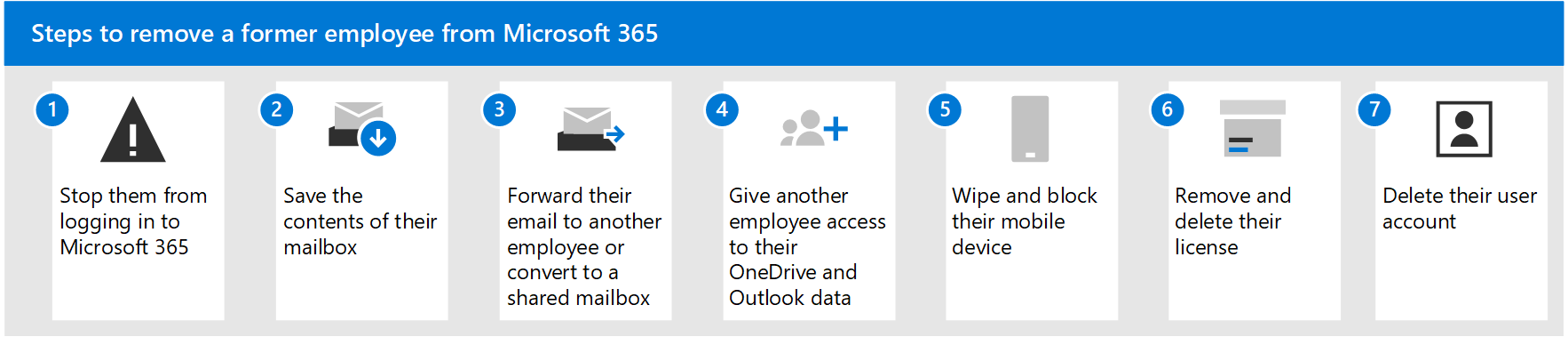
| Paso | Por qué se debe realizar este procedimiento |
|---|---|
| Paso 1: Impedir que un antiguo empleado inicie sesión y bloquee el acceso a los servicios de Microsoft 365 | Esto impide que el antiguo empleado inicie sesión en Microsoft 365 e impide que la persona acceda a los servicios de Microsoft 365. |
| Paso 2: Guardar el contenido del buzón de un empleado anterior | Esto es útil para la persona que va a asumir el trabajo del empleado, o si hay litigios. |
| Paso 3: Borrar y bloquear el dispositivo móvil de un antiguo empleado | Quita los datos profesionales del teléfono o de la tableta. |
| Paso 4: Reenviar el correo electrónico de un antiguo empleado a otro empleado o convertirlo en un buzón compartido | Esta opción permite mantener activa la dirección de correo electrónico de su antiguo empleado. Si tiene clientes o socios que siguen enviando correos electrónicos a la dirección del antiguo empleado, con esta opción el correo llegará a la persona que ahora se encarga del trabajo. |
| Paso 5: Dar a otro empleado acceso a los datos de OneDrive y Outlook | Si solo quita la licencia de un usuario, pero no elimina la cuenta, podrá obtener acceso al contenido de OneDrive del usuario incluso hasta 30 días después. Antes de eliminar la cuenta, debe conceder acceso de OneDrive y Outlook a otro usuario. Después de eliminar la cuenta de un empleado, el contenido de Su OneDrive y Outlook se conserva durante 30 días. Sin embargo, durante esos 30 días, puede restaurar la cuenta del usuario y obtener acceso a su contenido. Si restaura la cuenta del usuario, el contenido de OneDrive y Outlook seguirá siendo accesible incluso después de 30 días. |
| Paso 6: Eliminación y eliminación de la licencia de Microsoft 365 de un empleado anterior | Cuando quita una licencia, puede asignarla a otra persona. O bien, puede eliminar la licencia para no pagar por ella hasta que contrate a otra persona. Al quitar o eliminar una licencia, el correo electrónico, los contactos y el calendario antiguos del usuario se conservan durante 30 días y, después, se eliminan permanentemente. Si quita o elimina una licencia, pero no elimina la cuenta, podrá obtener acceso al contenido de OneDrive del usuario incluso hasta 30 días después. |
| Paso 7: Eliminación de la cuenta de usuario de un antiguo empleado | Esto quita la cuenta del centro de administración. Mantiene todo organizado. No se recibirán correos electrónicos a la cuenta de usuario del empleado anterior. |
Inspección: Información general sobre la eliminación de un usuario
Consulte este vídeo y otros en nuestro canal de YouTube.
¿Su organización utiliza Active Directory?
Si su organización sincroniza las cuentas de usuario con Microsoft 365 desde un entorno local de Active Directory, debe eliminar y restaurar esas cuentas de usuario en el servicio local de Active Directory. No se pueden eliminar ni restaurar en Microsoft 365.
Para obtener información sobre cómo eliminar y restaurar una cuenta de usuario en Active Directory, consulte Eliminación de una cuenta de usuario.
Si usa Microsoft Entra ID, consulte el cmdlet Remove-MgUser de PowerShell.
Contenido relacionado
Restauración de un usuario (artículo)
Agregar un nuevo empleado a Microsoft 365 (artículo)
Asignación o anulación de la asignación de licencias para los usuarios en el Centro de administración de Microsoft 365 (artículo)
Remove-CalendarEvents